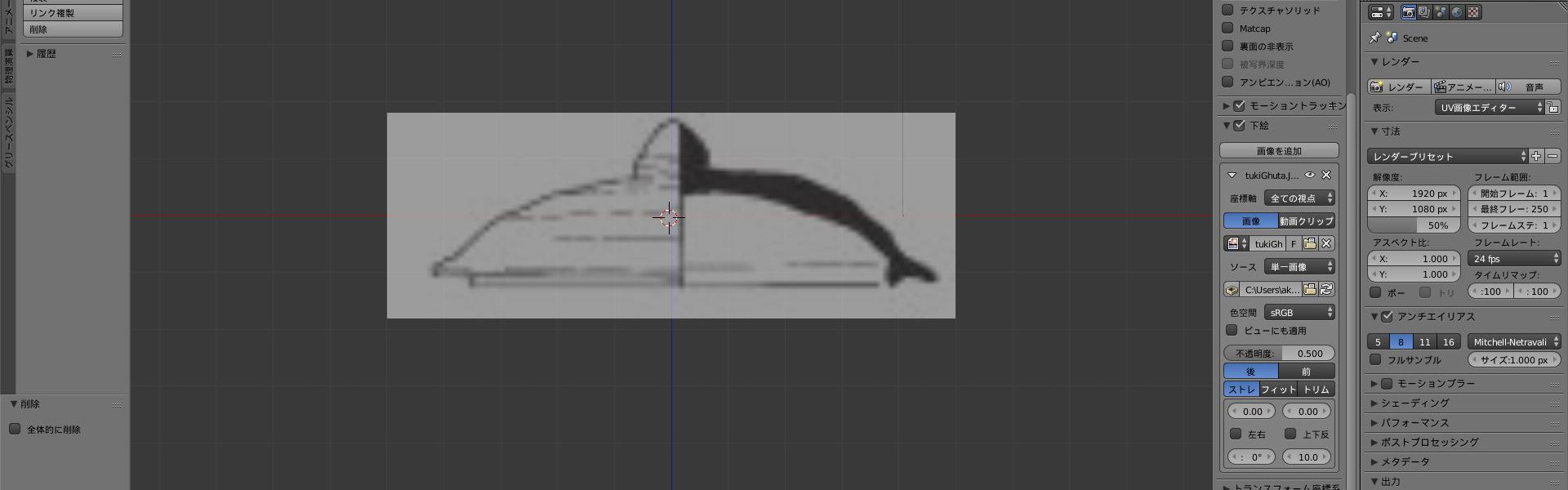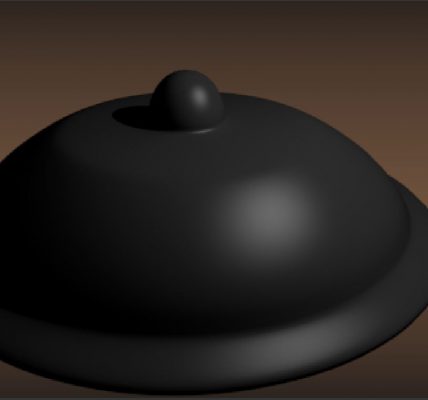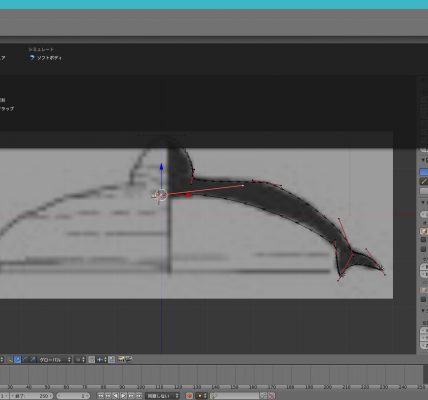さて、いよいよ使っていきます。
Blenderの基礎的な使い方、特に画面の操作などは、色々な所に紹介がありますので、是非そちらを参考にしてください。といいますか、書いている本人がまだマスターできてなかったりします(冷や汗)。
土器のCGを作る時に、色々な方法があると思います。点群データ読み込んでしまう、という大技から、定型のソリッドを変形させて作る、平面形状から押し出す、等々。目的によっても方法は変わると思うのですが、ここでは題の通り、土器実測図の断面から作ることにします。要は、断面を描いて、それをぐるっと軸を中心に回した形に変形させるわけです。
まずは、メイン画面(3Dビュー)に、グリッドと立方体などなどが俯瞰の状態であるかとおもいます。下絵を画面の垂直面に表示して、トレースしていきたいので、まずは視点を変更しましょう。
3Dビュー画面の左下に、ビューというメニューバーがあるので、それを選択して、透視投影/平行投影を選択してください。テンキーのあるパソコンをお使いの方は5で行けるみたいです。ここの主はノートパソコンなので、使えません。やりかたあるようですがめんどくせえ…。です。これで、皆様大好きオルソ表示に切り替えができます。
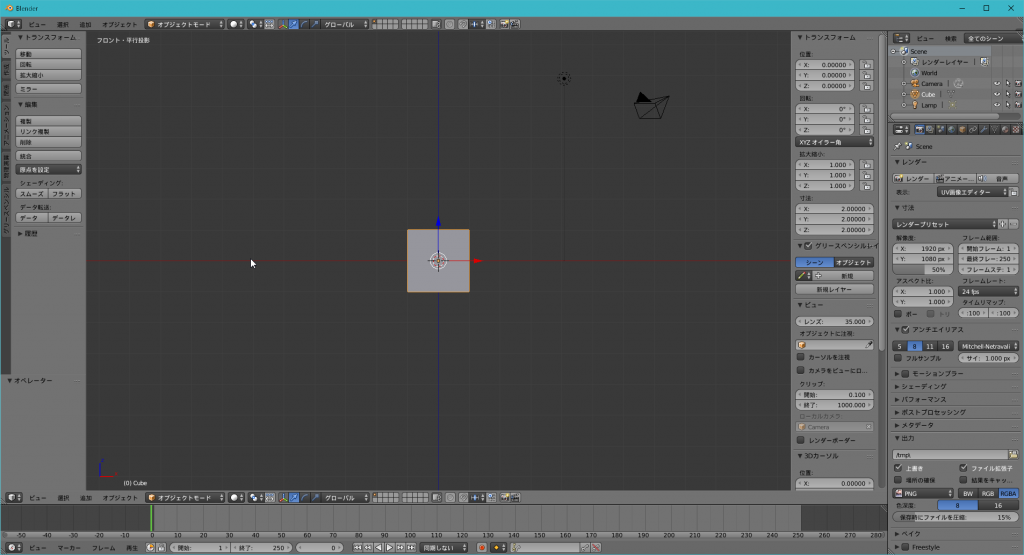
もう一度ビューで前を選択しましょう。これで、丁度正面を向いた形になります。なお、平行投影でない場合は、ガイドのグリッドが出てきません。確認してみてくださいね。
続いて、Nを押します。▼トランスフォーム からはじまるウインドウが表示されるかと思います。下の方に、地味~に下絵、というチェックボックスがありますので、チェックすると、画像を追加、という表示が出ます。出ない!という方は▶☑下絵となっているかと思いますので、▶を押して▼にすると、下に出て来るかと思います。
右下に開く、が出ますので、そこをクリックして、用意してあった画像ファイルを開きます。
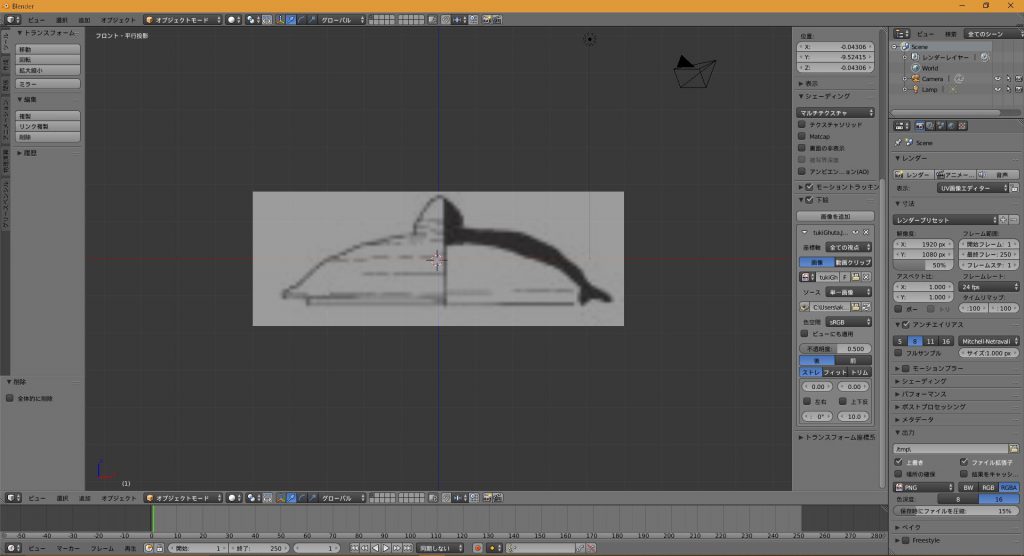
【はい、ここでやらかしたんですが、この実測図、つまみが中心にちゃんとついていない個性を表現したいというか、つまみ挽くときに適当に湿台の上において引いたよくあるタイプです。わー面倒。ですが、ここでは、つまみの最高点を中軸としてひとまずやってみます。厳密にしたい方は、つまみと蓋部を別に作ってくっつけるとかしてみてくださいね(てか、そんなの例に出すなよ自分)】
下絵の前に立方体が…。そうでした。こいつ邪魔ですので消しましょう。立方体の上で右クリック(Blender、選択が右クリックなのなんでなんだろ)して、Delキーを押すと削除?と聞かれるので、はい、と返事を元気よくしつつ押して消してください。
下絵の一番下の部分に下絵位置の調整がありますので、そちらを使って、丁度中軸線の所に土器の中軸が来るようにすると後の仕事が楽になります。